- 1el-tree或者el-table里边的slot-scope传递变量但是没有元素对象解决方法
- 2SpringMVC基础之简单程序应用
- 3vue--vuex介绍与使用_vuex的理解和使用
- 4Android 的六大基本布局_android六大布局的特点
- 5auto.JS 是什么?如何使用? 【图文讲解】
- 6Harmony开发DevEco开发应用项目构建工具hvigor导致的bug_> hvigor error: cannot read properties
- 7HG680LC 线刷固件。可救砖!集成了大部分遥控器驱动。安卓9.0最新版本。无语音!~无语音!~介意的不要刷!~CPU支持:晶晨S905L3(B)——理论上通刷L3其他型号机型_hg680-lc刷机
- 8山东大学软件学院数据仓库数据挖掘期末复习_山东大学软件学院数据仓库挖掘期末
- 9Brave 安全隐私浏览器_brave browser 官网
- 10C语言打印输出进度条_头歌打印进度条
uniApp中使用小程序XR-Frame创建3D场景(1)环境搭建
赞
踩
1.XR-Frame简介
XR-Frame作为微信小程序官方推出的3D框架,是目前所有小程序平台中3D效果最好的一个,由于其本身针对微信小程序做了优化,在性能方面比其他第三方库都要高很多。
2.与Three.js的区别
做3D小程序的同学们对Three.js一定不陌生,这是个跨平台的3D前端框架,使用广泛,但是针对微信小程序的优化并不理想,而且库文件本身比较大,由于小程序的内存限制,一旦加载的3D文件过多,非常容易造成卡顿。
既然微信小程序端推出了XR-Frame,我们就应该积极的去熟悉这个框架,做出更好用的小程序。
3.在uniApp中创建XR-Frame组件
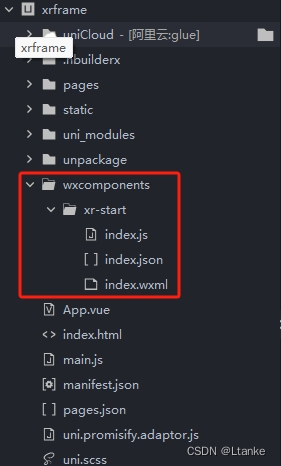
(1)新建wxcomponents文件夹
上图是我的项目目录,首先在与pages同级目录下,创建wxcomponents文件夹,这个文件夹就是要调用的xr-frame组件目录。
(2)在 wxcomponents 文件夹下创建 xr-start 目录
这个目录是我们要在其他页面调用xr-frame时需要使用的组件名称,这里我们先创建好。
(3)在 xr-start 目录下创建 index.js index.json index.wxml 三个文件
这三个文件分别代表了xr-frame的逻辑,配置,以及视图文件。下面是分别是这三个文件中的代码
index.js
这个js文件中以后要做一些对于属性的设置以及组件方法的编写。
- // index.js
- Component({
- properties: {
- },
- data:{
- },
- methods: {
-
- }
- })
index.json
这个json配置文件就是告诉系统要采用xr-frame框架渲染。
- {
- "component": true,
- "renderer": "xr-frame",
- "usingComponents":{}
- }
index.wxml
这个wxml文件是我们使用xr-frame的主要文件,我们先简单的只添加一个摄像机。
- <xr-scene>
- <xr-camera id="camera" clear-color="0.2 0.4 0.6 1" camera-orbit-control/>
- </xr-scene>
(4) 创建完上面三个文件后,我们还需要修改 manifest.json 文件,切换到源码视图
修改微信相关设置
- "mp-weixin" : {
- "appid" : "你的appid",
- "setting" : {
- "urlCheck" : false,
- "postcss" : true,
- "es6" : true,
- "minified" : true
- },
- "usingComponents" : true,
- "lazyCodeLoading" : "requiredComponents"
- },
(5)修改pages.json文件中的配置
这里就是在你需要调用组件的页面上加入 usingComponents 设置。比如我在页面demo中加入如下配置
- "pages": [
- {
- "path" : "pages/demo/demo",
- "style" :
- {
- "navigationBarTitleText" : "",
- "enablePullDownRefresh" : false,
- "usingComponents": {
- "xr-start": "../../wxcomponents/xr-start"
- },
- "disableScroll": true
- }
- }
- ],
到这里环境就配置好了,接下来我们看看如何在页面中使用XR-Frame
4.在项目中使用XR-Frame
这里我以demo.vue页面为例。
1 在view标签中直接加上xr-start标签即可引入
- <template>
- <view style="display: flex;flex-direction: column;">
- <xr-start id="main-frame" disable-scroll
- :width="renderWidth"
- :height="renderHeight"
- :style="'width:'+width+'px;height:'+height+'px;'">
- </xr-start>
- </view>
- </template>
2 在data中设置一下默认的宽高
- data() {
- return {
- width:300,
- height:300,
- renderWidth:300,
- renderHeight:300,
- }
- },
3 在onLoad函数中获取屏幕大小,将xr-frame设置为全屏大小
- onLoad(option){
- this.width = uni.getWindowInfo().windowWidth
- this.height = uni.getWindowInfo().windowHeight
- const dpi = uni.getWindowInfo().pixelRatio
- this.renderWidth = this.width * dpi
- this.renderHeight = this.height * dpi
- },
4 我们运行到小程序模拟器
这时我们应该能看到一个页面为蓝色的页面(camera中设置的color是蓝色),这说明xr-frame框架可以正常运行了。
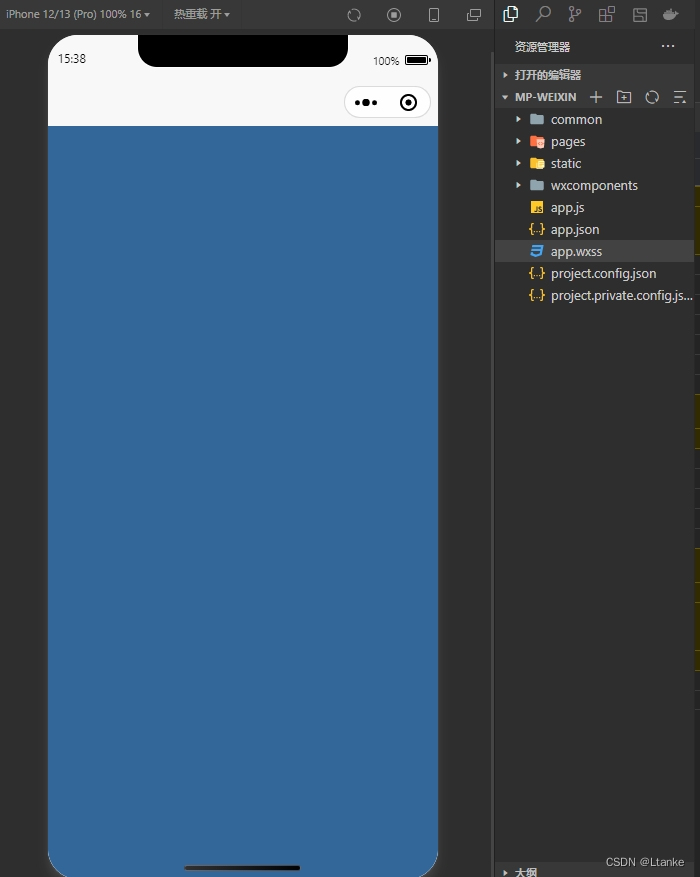
下一篇我们讲解,如何在xr-frame中加载模型以及模型的优化。
